Te mostramos cómo puedes cambiar de equipo a un trabajador de tu empresa desde su propio perfil.
En este artículo te contamos cómo cambiar a un empleado de equipo de trabajo. Si previamente quieres saber en qué consiste la división jerárquica de la plantilla en equipos, aquí te explicamos qué son los Equipos y su diferencia con el apartado de Colectivos. También puedes ver aquí Cómo configurar un equipo.
Cambiar a un empleado de Equipo
Si en nuestra empresa hemos dividido jerárquicamente a nuestra plantilla en distintos equipos, podemos más tarde modificar a qué equipo pertenece un empleado.
Nos situamos en el menú superior, en el apartado de Personas > Listado de personas y hacemos clic en el empleado al que queramos cambiar de equipo. Desde su perfil, en el propio apartado Perfil bajamos a la sección de Equipos y la desplegamos.
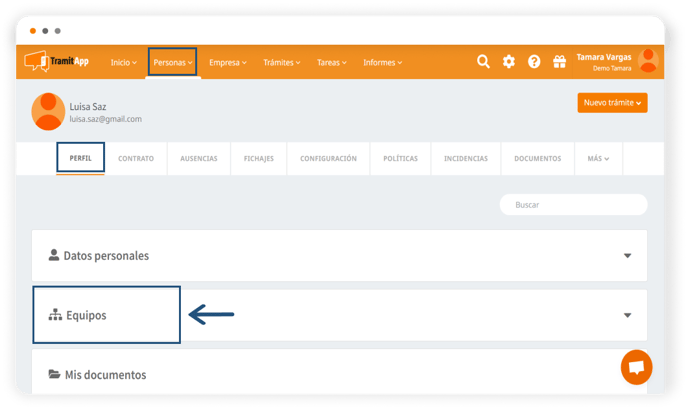
Haciendo clic en el botón de Editar podremos modificar lo que consideremos necesario respecto a este empleado.
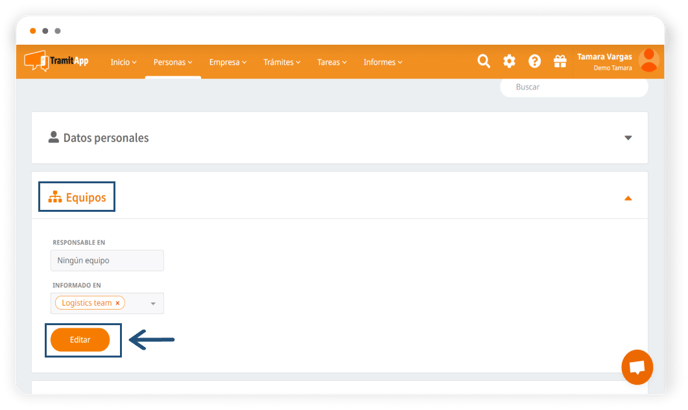
➡️Si el empleado ya tiene un equipo fijado, podemos marcar en la cruz ❌ para eliminar el campo o seleccionar del desplegable uno o varios equipos al que queremos que pertenezca.
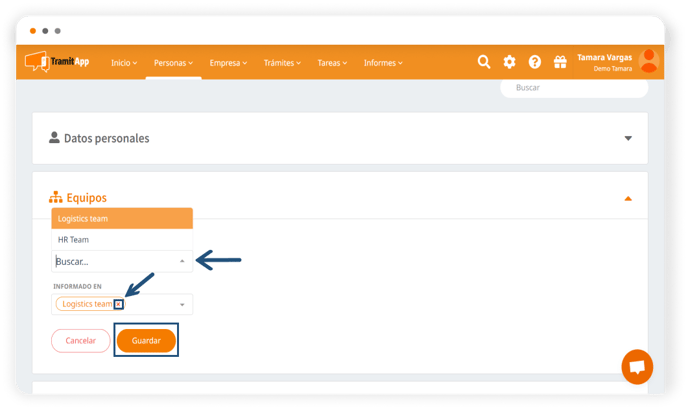
Encontraremos aquí dos apartados distintos:
- Responsable en: Podemos establecer si este empleado es responsable de alguno de los equipos que hayamos creado previamente (puedes ver aquí los Equipos ya creados o añadir uno nuevo). Los responsables de cada equipo pueden aprobar los trámites de los empleados que tienen bajo su mando, en función de los permisos que tienen configurados.
- Informado en: En este apartado se establece a qué equipo o equipos pertenece el empleado en cuestión. Desde aquí podemos modificar el equipo de trabajo del que forma parte este empleado (si previamente hemos marcado el botón de Editar).
Una vez hayamos realizado las modificaciones oportunas, marcamos en Guardar para conservar los cambios.